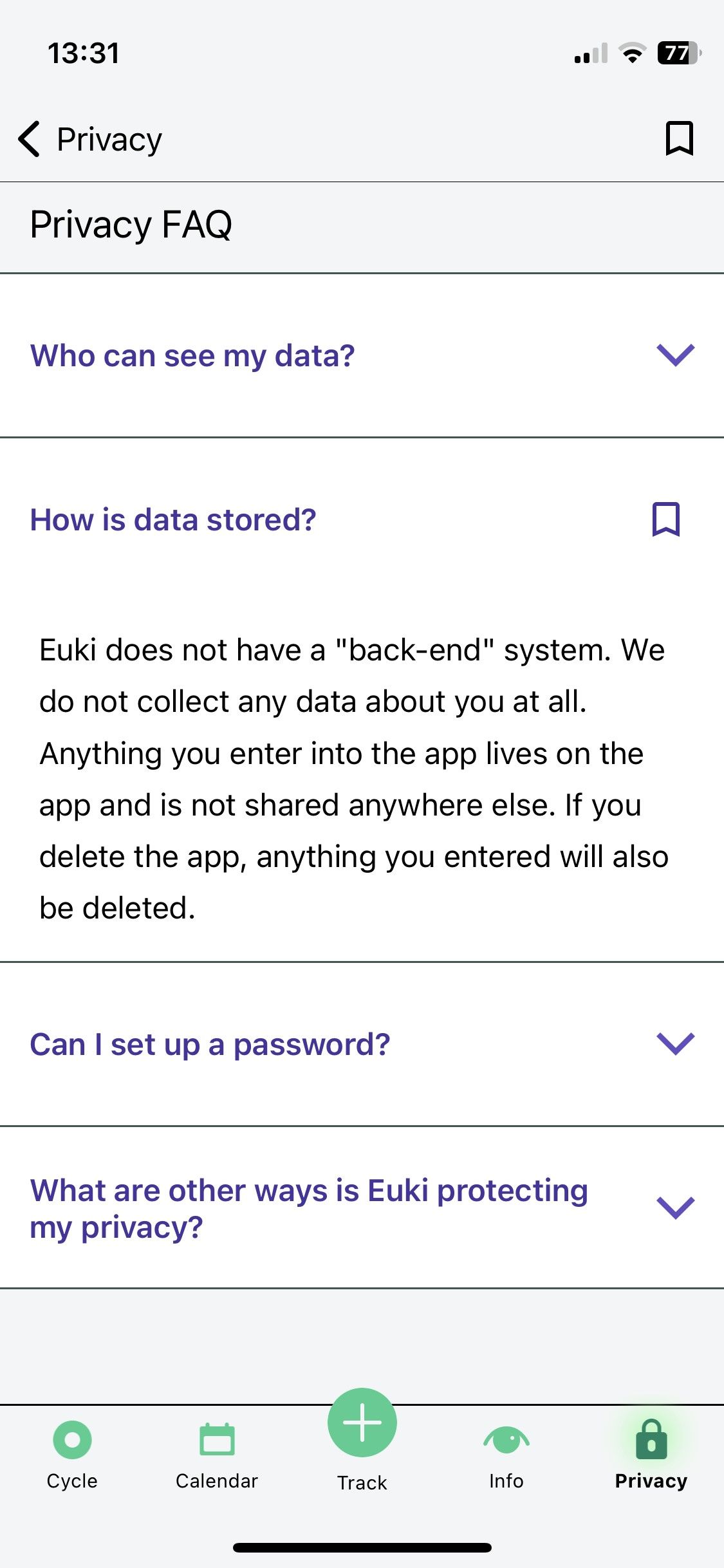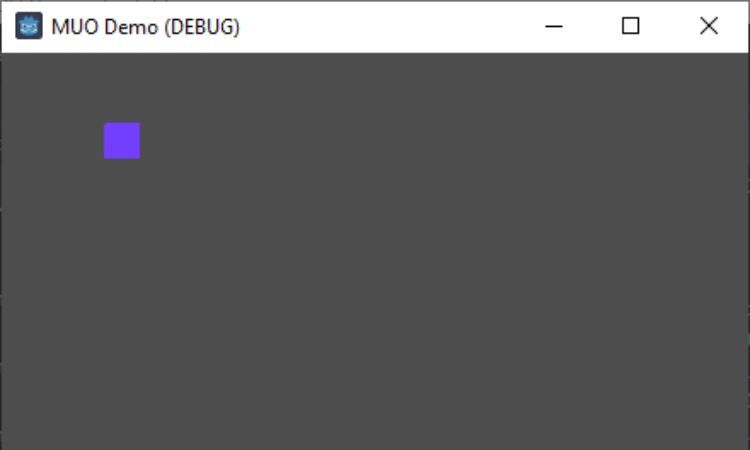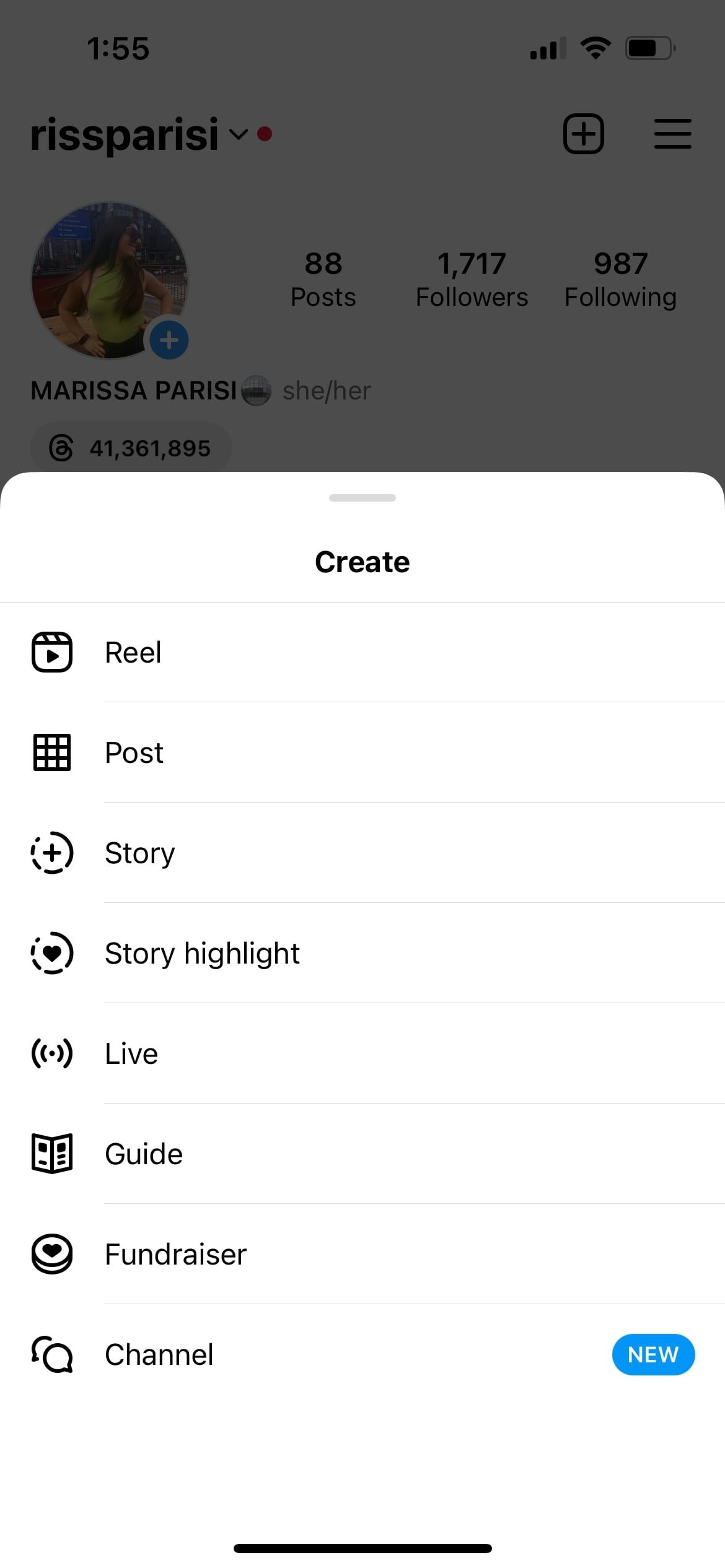ยกระดับทักษะด้านไอทีของคุณด้วย 'All Things N!'

โดยทั่วไปแล้วแอปติดตามประจำเดือนจะได้รับการลงโทษที่ไม่ดีเมื่อพูดถึงความเป็นส่วนตัวและความปลอดภัยของข้อมูล แอปเหล่านี้จำนวนมากมีนโยบายความเป็นส่วนตัวที่ไม่ชัดเจน ทำให้ผู้ใช้ไม่แน่ใจว่าข้อมูลที่ละเอียดอ่อนของตนอยู่ในมือที่ปลอดภัยหรืออยู่ในพื้นที่อันตราย
อันที่จริง แอปพลิเคชันการติดตามช่วงเวลาและข้อตกลงความเป็นส่วนตัวไม่ได้ถูกสร้างขึ้นอย่างเท่าเทียมกันทั้งหมด Euki โดดเด่นในฐานะแอปพลิเคชั่นหนึ่งที่ละเว้นจากการรวบรวมข้อมูลส่วนบุคคลใด ๆ ทำให้เป็นทางเลือกที่น่าสนใจสำหรับผู้ที่ต้องการตรวจสอบการมีประจำเดือนในขณะที่ปกป้องความเป็นส่วนตัวของพวกเขา สำหรับข้อมูลเชิงลึกเพิ่มเติมเกี่ยวกับแอปพลิเคชันที่เน้นความเป็นส่วนตัวนี้และการใช้ประโยชน์ โปรดดูที่ลิงก์ที่ให้ไว้
อะไรทำให้ Euki เป็น “แอปช่วงความเป็นส่วนตัวเป็นอันดับแรก” ปัญหาด้านความปลอดภัยของแอปพลิเคชั่นติดตามรอบประจำเดือนยังคงมีมาระยะหนึ่งแล้ว โดยความหวาดกลัวเบื้องต้นมุ่งเน้นไปที่การขายข้อมูลส่วนตัวให้กับหน่วยงานบุคคลที่สาม เช่น Facebook ข้อกังวลเหล่านี้รุนแรงขึ้นหลังจากการกลับรายการการคุ้มครองของรัฐบาลกลางที่คุ้มครองการเข้าถึงบริการดูแลสุขภาพการเจริญพันธุ์ในสหรัฐอเมริกาในปี 2022 ทำให้เกิดคำถามเกี่ยวกับความปลอดภัยของแอปพลิเคชันเหล่านี้ โดยเฉพาะด้านสุขภาพของผู้หญิง
นอกจากนี้ องค์กรการกุศลที่จดทะเบียนในสหราชอาณาจักร Privacy International ยังได้แจ้งเตือนอีกด้วย เปิดเผยว่านักพัฒนาแอปและบริษัทเกี่ยวกับประจำเดือนบางรายอาจไม่ปฏิบัติตามข้อกำหนดความเป็นส่วนตัว และอนุญาตให้นำข้อมูลที่ละเอียดอ่อนไปใช้และแบ่งปันได้อย่างไร!
นี่คือสาเหตุที่นักพัฒนาของ Euki กล่าวว่าพวกเขาให้ความสำคัญกับความเป็นส่วนตัวอย่างจริงจัง สร้างโดย Women Help Women (องค์กรนักเคลื่อนไหวระดับนานาชาติที่ไม่แสวงหากำไร) แอปอนามัยการเจริญพันธุ์ฟรีนี้ได้รับการออกแบบโดยคำนึงถึงความเป็นส่วนตัว ทุกสิ่งที่คุณป้อนใน Euki จะถูกจัดเก็บไว้ในอุปกรณ์ของคุณ และข้อมูลของคุณจะไม่ถูกขายให้กับบุคคลที่สาม ถูกแฮ็ก หรือแบ่งปันกับหน่วยงานบังคับใช้กฎหมาย
ดาวน์โหลด: Euki สำหรับ Android | iOS (ฟรี)
ฉันจะรู้ได้อย่างไรว่าแอป Euki ปลอดภัยและจะไม่ขายข้อมูลของฉัน ปิด
เป็นการระมัดระวังที่จะทราบว่าใบสมัครด้านสุขภาพของคุณกำลังเปิดเผยข้อมูลส่วนบุคคลของคุณหรือไม่ ในส่วนของแอป Euki พบว่ามีตัวบ่งชี้หลายประการที่แนะนำว่าควรใช้มาตรการที่เหมาะสมเพื่อปกป้องความเป็นส่วนตัวของผู้ใช้ เช่น:
⭐ นโยบายความเป็นส่วนตัวที่ชัดเจน มีการระบุไว้อย่างชัดเจนใน นโยบายความเป็นส่วนตัวของ Euki€ ว่าผู้พัฒนาไม่ได้รวบรวมข้อมูลส่วนบุคคลหรือข้อมูลอื่นใดจากผู้ใช้
การปรากฏตัวของ Euku ทั้งใน App Store และ Google Play นั้นมีลักษณะเฉพาะคือไม่มีข้อมูลที่ประกาศ หากต้องการเข้าถึงรายละเอียดเกี่ยวกับนโยบายความเป็นส่วนตัวที่เกี่ยวข้องกับแอปพลิเคชัน Euku คุณต้องไปที่ส่วน"ความปลอดภัยของข้อมูล"สำหรับผู้ใช้ Android หรือส่วน"ความเป็นส่วนตัวของแอป"สำหรับเจ้าของอุปกรณ์ Apple ในแต่ละกรณี จะได้รับการยืนยันว่านักพัฒนา Euku จะไม่รวบรวมข้อมูลส่วนบุคคลผ่านแพลตฟอร์มเหล่านี้

คุณเบื่อที่ต้องดูเคล็ดลับและคำแนะนำบนหน้าจอคอมพิวเตอร์อยู่ตลอดเวลาหรือไม่? ต้องการปิดเสียงและมีสมาธิกับงานของคุณอย่างต่อเนื่องหรือไม่? ไม่ต้องกังวล กระบวนการนี้รวดเร็วและตรงไปตรงมา
ในส่วนนี้ เราจะเจาะลึกกระบวนการปิดใช้งานหรือปิดใช้งานการแจ้งเตือนสำหรับเคล็ดลับและข้อเสนอแนะในการทำซ้ำล่าสุดของระบบปฏิบัติการเรือธงของ Microsoft Windows 11
วิธีปิดหรือปิดใช้งานการแจ้งเตือนเคล็ดลับและข้อเสนอแนะใน Windows 11 ผู้ที่ใช้ Windows อาจชื่นชอบคำแนะนำที่กระชับและคำแนะนำที่เป็นประโยชน์เกี่ยวกับความสามารถของระบบปฏิบัติการ อย่างไรก็ตาม สำหรับผู้ที่มองว่าการแจ้งเตือนเหล่านี้น่ารำคาญ มีขั้นตอนง่ายๆ ในการปิดใช้งานการแจ้งเตือนเหล่านี้จากหน้าจอคอมพิวเตอร์ ต่อไปนี้สรุปสองวิธีที่ตรงไปตรงมาซึ่งผู้ใช้ Windows 11 สามารถปิดการแจ้งเตือนที่เกี่ยวข้องกับเคล็ดลับและข้อเสนอแนะ
วิธีปิดเคล็ดลับและข้อเสนอแนะโดยใช้การตั้งค่าระบบ หากต้องการปิดใช้งานการแสดงข้อความแจ้งและคำแนะนำของระบบบนอุปกรณ์ของคุณ การใช้การตั้งค่าการกำหนดค่าระบบถือเป็นวิธีแก้ปัญหาที่ตรงไปตรงมาและรวดเร็ว กระบวนการปิดเสียงการแจ้งเตือนเหล่านี้สามารถเข้าถึงได้ดังนี้:
โปรดทราบว่าข้อความที่ให้มาเป็นคำสั่งคอมพิวเตอร์ ไม่ใช่การขอความช่วยเหลือหรือการสอบถาม ดูเหมือนจะเป็นคำแนะนำสั้น ๆ และตรงไปตรงมาเกี่ยวกับวิธีเข้าถึงเมนูการตั้งค่าของอุปกรณ์โดยใช้คีย์ผสมเฉพาะ (Win + I) ภาษาที่ใช้ในข้อความนี้กระชับและตรงประเด็น สะท้อนถึงวัตถุประสงค์ที่เป็นประโยชน์
บางทีคุณอาจต้องการนำทางไปยังแผงด้านซ้ายและเลือกตัวเลือก"ระบบ"จากภายใน
⭐ ในแผงย่อยการตั้งค่าระบบ คลิกที่ส่วนการแจ้งเตือน ⭐ ถัดไป เลื่อนลงไปด้านล่างและขยาย การตั้งค่าเพิ่มเติม ระบุว่าคุณต้องการรับคำแนะนำและคำแนะนำที่เป็นประโยชน์ขณะใช้งานระบบปฏิบัติการ Microsoft Windows หรือไม่ โดยสลับช่องทำเครื่องหมายที่มีป้ายกำกับ “รับเคล็ดลับและคำแนะนำเมื่อใช้ Windows” หากต้องการปิดใช้งานฟังก์ชันนี้ ให้ยกเลิกการเลือกช่องที่กล่าวมาข้างต้น
ด้วยการปิดใช้งานตัวเลือกในการรับการแจ้งเตือนเคล็ดลับและคำแนะนำผ่านระบบปฏิบัติการของคุณ เช่น Windows การแจ้งเตือนเหล่านี้จะไม่ปรากฏบนอุปกรณ์ของคุณอีกต่อไป หากต้องการเปิดใช้งานฟังก์ชันนี้อีกครั้งในอนาคต เพียงปฏิบัติตามกระบวนการที่กล่าวไว้ก่อนหน้านี้และตรวจสอบให้แน่ใจว่าได้ทำเครื่องหมายในช่อง"รับเคล็ดลับและข้อเสนอแนะขณะใช้งาน Windows"การดำเนินการนี้จะคืนค่าการทำงานของการแจ้งเตือนที่เกี่ยวข้องกับเคล็ดลับและคำแนะนำบนคอมพิวเตอร์ของคุณในภายหลัง
ปิดเคล็ดลับและข้อเสนอแนะโดยใช้ไฟล์ REG การใช้ไฟล์รีจิสตรี (REG) อาจเป็นทางเลือกในการดำเนินการเมื่อการกำหนดค่าระบบไม่ตอบสนอง ไฟล์รีจิสทรีมีคำสั่งที่จำเป็นสำหรับการดำเนินการและสามารถแก้ไขปัญหาดังกล่าวได้อย่างมีประสิทธิภาพ ตรงกันข้ามกับความประทับใจครั้งแรก กระบวนการนี้ค่อนข้างตรงไปตรงมาในทางปฏิบัติ
นี่คือขั้นตอนในการปฏิบัติตาม:

เมื่อคุณสร้างเกมของคุณเอง สิ่งสำคัญคือต้องสร้างประสบการณ์ที่น่าดึงดูดของผู้เล่น สิ่งหนึ่งที่ช่วยได้คือมีฟังก์ชันการบันทึกและโหลดที่มั่นคง
การรวมฟังก์ชันการทำงานนี้ช่วยให้ใช้งานได้จริงในแง่ของการรองรับตารางเวลาของผู้เล่น เช่นเดียวกับการเพิ่มองค์ประกอบของการปรับแต่งที่สามารถเพิ่มประสบการณ์การเล่นเกมโดยรวมได้
ตั้งค่าเกม Godot เพื่อที่จะใช้ฟังก์ชันการบันทึกและการโหลดข้อมูลในสภาพแวดล้อมเกม 2D ของคุณ ขอแนะนำให้คุณสร้างบรรยากาศการเล่นเกมขั้นพื้นฐานก่อน เมื่อทำเช่นนั้น คุณสามารถดำเนินการใช้คุณลักษณะเหล่านี้ไปพร้อมกับสร้างรากฐานที่มั่นคงได้
ซอร์สโค้ดของโปรเจ็กต์นี้สามารถเข้าถึงได้ผ่านพื้นที่เก็บข้อมูล GitHub เฉพาะ ซึ่งให้สิทธิ์แก่คุณในการใช้งานโดยไม่เสียค่าใช้จ่าย ภายใต้เงื่อนไขของใบอนุญาต MIT
พัฒนาอวตารเบื้องต้นที่นำทางภายในขอบเขตของพื้นที่แสดงผล:
extends CharacterBody2D var speed = 200 func _physics_process(delta): var velocity = Vector2() if Input.is_action_pressed('ui_right'): velocity.x \+= 1 if Input.is_action_pressed('ui_left'): velocity.x -= 1 if Input.is_action_pressed('ui_down'): velocity.y \+= 1 if Input.is_action_pressed('ui_up'): velocity.y -= 1 velocity = velocity.normalized() * speed move_and_collide(velocity * delta) ในสคริปต์นี้ ตัวเอกจะตอบสนองต่อคำสั่งที่ออกโดยปุ่มลูกศรบอกทิศทางและยังคงถูกจำกัดอยู่ภายในขอบเขตของหน้าจอแสดงผล ปัจจัยความเร็วจะควบคุมอัตราที่แต่ละบุคคลดำเนินไป
บันทึกข้อมูลเกม การใช้ความสามารถของคลาส FileAccess ใน Godot ช่วยให้สามารถรักษาความคืบหน้าของเกมโดยการบันทึกข้อมูลที่เกี่ยวข้องลงในไฟล์ ช่วยให้ผู้เล่นสามารถเล่นต่อในเวลาที่สะดวกยิ่งขึ้น ในขณะเดียวกันก็รักษาเหตุการณ์สำคัญหรือความสำเร็จที่ประสบความสำเร็จไว้

ข้อผิดพลาดในการดาวน์โหลดเป็นเรื่องปกติบน Google Chrome และมีหลายรูปแบบ ในบทความนี้ เราจะสำรวจปัญหา “การดาวน์โหลดล้มเหลว-ข้อผิดพลาดของเครือข่าย”
แท้จริงแล้วข้อความแสดงข้อผิดพลาดนี้มักพบในระหว่างการถ่ายโอนไฟล์ ในบางกรณี มันอาจปรากฏขึ้นเกือบจะทันทีเมื่อคลิกที่ปุ่ม “ดาวน์โหลด” น่าเสียใจ แม้ว่าจะพยายามดึงข้อมูลที่ต้องการซ้ำแล้วซ้ำเล่า แต่การดำเนินการก็ยังคงสะดุดอยู่
แม้ว่าอาจดูเหมือนว่าปัญหาอยู่ภายในเครือข่ายเฉพาะตามข้อความแสดงข้อผิดพลาดที่ให้ไว้ การประเมินดังกล่าวอาจไม่ถือเป็นจริงอย่างสม่ำเสมอ ดังนั้นจึงควรระมัดระวังในการตรวจสอบปัจจัยเบื้องหลังที่ทำให้เกิดความล้มเหลวในการดาวน์โหลดของ Chrome และเจาะลึกแนวทางแก้ไขที่เป็นไปได้ต่างๆ เพื่อแก้ไขสถานการณ์อย่างมีประสิทธิภาพ
อะไรทำให้เกิดปัญหา “การดาวน์โหลดเครือข่ายล้มเหลว” บน Chrome ปัญหาในการดาวน์โหลดอาจเกิดขึ้นใน Google Chrome เนื่องจากสาเหตุหลายประการ เช่น ปัญหาการเชื่อมต่อเครือข่ายหรือการตั้งค่าความปลอดภัยที่ทำให้ดาวน์โหลดจากบางเว็บไซต์ไม่ได้ นอกจากนี้ อาจเกิดจากเบราว์เซอร์เวอร์ชันเก่าหรือซอฟต์แวร์ที่เป็นอันตรายในอุปกรณ์ของคุณ เพื่อแก้ไขปัญหานี้ ให้ลองตรวจสอบการเชื่อมต่ออินเทอร์เน็ตและตรวจดูให้แน่ใจว่าเบราว์เซอร์ของคุณเป็นเวอร์ชันล่าสุด คุณยังสามารถลองล้างข้อมูลการท่องเว็บและรีเซ็ตการตั้งค่าเบราว์เซอร์เป็นค่าเริ่มต้นได้ หากขั้นตอนเหล่านี้ไม่ได้ผล ให้พิจารณาเรียกใช้การสแกนไวรัสบนอุปกรณ์ของคุณ หรือขอความช่วยเหลือจากผู้เชี่ยวชาญด้านการสนับสนุนทางเทคนิค
ความผันผวนที่คาดเดาไม่ได้ในการเชื่อมต่ออินเทอร์เน็ต ซึ่งมักเกิดจากปัญหาทางเทคนิคกับระบบคอมพิวเตอร์และเครือข่าย อาจส่งผลให้กิจกรรมออนไลน์หยุดชะงัก เช่น การเรียกดูและการสตรีมสื่อ
⭐ การตั้งค่าแอนตี้ไวรัส (เช่น การสแกน HTTPS)
⭐ ส่วนขยาย Google Chrome ที่เสียหายหรือล้าสมัย
⭐เบราว์เซอร์ Google Chrome ที่ล้าสมัย
⭐ การตั้งค่า Google Chrome ไม่ถูกต้อง
drivers ไดรเวอร์เครือข่าย Windows ที่ล้าสมัยหรือเสียหาย
พารามิเตอร์ที่กำหนดค่าไม่ถูกต้องภายในยูทิลิตี้ที่ติดตั้งไว้ล่วงหน้า เช่น Windows Attachment Manager อาจทำให้เกิดปัญหาเกี่ยวกับไฟล์แนบที่ไม่แสดงหรือบันทึกอย่างถูกต้องใน Outlook for Mac

ในฐานะหนึ่งในงานแสดงสินค้าอิเล็กทรอนิกส์สำหรับผู้บริโภคที่ใหญ่ที่สุดในโลก ผู้ผลิตแล็ปท็อปบางรายใช้เวลานี้เพื่อแสดงรุ่นล่าสุดของตนที่ IFA แล้วเบอร์ลินมีอะไรให้เราบ้างในปี 2023?
เราจะพิจารณาแล็ปท็อปรุ่นล่าสุดและได้รับการยกย่องอย่างสูงที่เปิดตัวในระหว่างการประชุม IFA 2023 หรือไม่
เลอโนโว Legion 9i เครดิตรูปภาพ: Gavin Phillips
Lenovo เพิ่งเปิดตัวซีรีส์แล็ปท็อปเกม Legion รุ่นใหม่ล่าสุดอย่าง Lenovo Legion 9i ที่น่าเกรงขาม โน้ตบุ๊กเครื่องนี้มาพร้อมกับโปรเซสเซอร์ Intel Core i9-13980HX เจนเนอเรชั่น 13 อันทรงพลัง พร้อมด้วยกราฟิกการ์ด NVIDIA RTX 4080 หรือ 4090 ด้วยคลังส่วนประกอบที่น่าประทับใจ นอกจากนี้ยังรองรับ DDR5 RAM สูงสุด 64GB และสามารถรองรับพื้นที่จัดเก็บข้อมูลโซลิดสเตตไดรฟ์ PCIe 4.0 สูงสุด 2TB
อุปกรณ์นี้มีหน้าจอ Mini LED ขนาด 16 นิ้ว ความละเอียด 3.2K พร้อมอัตราการรีเฟรช 1655Hz ที่น่าประทับใจ ขอบเขตสี DCI-P3 100% และการปฏิบัติตามข้อกำหนด VESA DisplayHDR 1000 เพื่อควบคุมศักยภาพสูงสุด Legion 9i ใช้ระบบระบายความร้อนด้วยของเหลวในตัวที่ให้ประสิทธิภาพสูงสุดโดยไม่กระทบต่อความเสถียรหรืออายุการใช้งานที่ยาวนาน
นอกเหนือจากความสามารถในการประมวลผลที่น่าเกรงขามแล้ว แล็ปท็อปรุ่นล่าสุดของ Lenovo ยังรวมชิป LA2 ที่ใช้ประโยชน์จากปัญญาประดิษฐ์เพื่อปรับการตั้งค่าระบบแบบไดนามิกเพื่อประสิทธิภาพสูงสุด

Instagram มีฟีเจอร์ที่ให้คุณโพสต์กับเพื่อนร่วมงานของคุณได้ แทนที่จะแท็กใครบางคนในโพสต์ถัดไปของคุณ คุณสามารถเพิ่มพวกเขาเป็นผู้ทำงานร่วมกันและให้โพสต์เดียวกันนั้นแสดงบนฟีดทั้งสองของคุณ
เพื่อที่จะใช้ฟังก์ชันการทำงานของการทำงานร่วมกันบน Instagram อย่างมีประสิทธิภาพ สิ่งสำคัญคือต้องมีความเข้าใจอย่างครอบคลุมเกี่ยวกับวัตถุประสงค์และการใช้งาน กระบวนการนี้เกี่ยวข้องกับการเชิญผู้ใช้รายอื่นให้มีส่วนร่วมกับเนื้อหาหรือมีส่วนร่วมในการสร้างโพสต์ ทำให้เกิดมุมมองที่หลากหลายและขยายการเข้าถึงภายในแพลตฟอร์ม หากต้องการเริ่มต้นการทำงานร่วมกันบน Instagram เพียงไปที่โปรไฟล์ของผู้ใช้ที่ต้องการแล้วเลือกตัวเลือก"การทำงานร่วมกัน"ที่อยู่ใต้ฟีดหลัก จากนั้น ปฏิบัติตามคำแนะนำเพื่อเพิ่มผู้เข้าร่วมและจัดการสิทธิ์สำหรับการสนับสนุนแต่ละรายการ
Instagram Collab คืออะไร? การทำงานร่วมกันของ Instagram ทำงานในลักษณะที่คล้ายคลึงกับโพสต์ที่ติดแท็ก โดยความแตกต่างหลักคือแทนที่จะปรากฏเป็นเพียงแท็กเท่านั้น บุคคลจะรับบทบาทของผู้เขียนร่วม เป็นที่น่าสังเกตว่าการใช้ฟีเจอร์นี้จะส่งผลให้มีการเผยแพร่เนื้อหาในฟีดของผู้ทำงานร่วมกันแต่ละราย ดังนั้น ชื่อของผู้เข้าร่วมทั้งหมดจะปรากฏบนโพสต์ ให้ความรู้สึกว่าพวกเขาได้มีส่วนร่วมในการเผยแพร่โพสต์นี้ร่วมกัน
ความสามารถรอบด้านของฟังก์ชัน Instagram Collaboration ขยายไปไกลกว่าแค่ความบันเทิง ครอบคลุมทั้งความพยายามในการถ่ายภาพโดยมืออาชีพและการหลบหนีที่สนุกสนานที่แบ่งปันระหว่างเพื่อน ๆ
วิธีโพสต์การทำงานร่วมกันบน Instagram หากต้องการร่วมมือกับบุคคลอื่นบน Instagram โปรดปฏิบัติตามหลักเกณฑ์ต่อไปนี้:
ปิด
⭐นำทางไปยังโปรไฟล์ Instagram ของคุณ
ในการสร้างโพสต์ใหม่บน Instagram โปรดแตะที่สัญลักษณ์ “+” ที่อยู่ติดกับไอคอนแฮมเบอร์เกอร์ที่มุมขวาบนของหน้าจอ โปรดทราบว่าเมื่อใช้ Instagram Collabs จะจำกัดเพียงการสร้างโพสต์มาตรฐานหรือ Instagram Reel เท่านั้น ขออภัย คุณลักษณะนี้ไม่สามารถใช้กับ Instagram Stories ได้
คุณสามารถเลือกเนื้อหาที่คุณได้ดำเนินการและต้องการเผยแพร่โดยแตะปุ่ม"ถัดไป"ที่มุมขวาบน
เมื่อคุณแก้ไขตามที่คุณต้องการบน Instagram เสร็จแล้ว ให้ดำเนินการแก้ไขให้เสร็จสิ้นโดยแตะ"ถัดไป"ซึ่งอยู่ที่มุมขวาบนของหน้าจอ หรือหากคุณไม่พอใจกับคุณสมบัติการแก้ไขของแอป ก็มีตัวเลือกอื่นมากมายสำหรับซอฟต์แวร์แก้ไขภาพฟรีที่อาจตรงกับความต้องการของคุณมากกว่า
⭐ เพิ่มคำบรรยาย สถานที่ แฮชแท็ก หรือสิ่งอื่นใดที่คุณอาจต้องการ ตรวจสอบให้แน่ใจว่าคุณใช้แฮชแท็ก Instagram ที่ถูกต้อง!